海外製フリーソフトのインストール、日本語化、使い方などを紹介しています。
|
| |
|
|
|
| |
|
|
|
|
 |
|
|
|
 |
Freemake Audio Converter
|
- Freemake Audio Converterは、MP3、WMA、WAV、FLAC、AAC、M4A、OGG オーディオフォーマットへのの変換、MP3プレーヤー
、iPod、iPhone、iPad、PSPなどのモバイルデバイスに適したオーディオ形式への変換、動画ファイルからオーディオの抽出、音声ファイルを結合を行うことが可能なオーディオコンバーターソフトです。
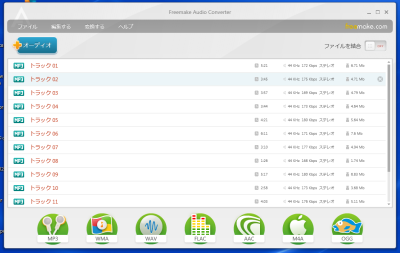
作成者 : Freemake.com http://www.freemake.com/
Freemake Audio Converter ダウンロードページ : http://www.freemake.com/free_audio_converter/
カテゴリー : オーディオコンバータ
ライセンス : フリーソフト
動作環境 : Windows XP、Vista、7
Freemake Audio Converter の特徴
- MP3、WMA、WAV、FLAC、AAC、M4A、OGG へのオーディオファイル形式変換
- 一般的なオーディオフォーマット ( MP3、WMA、WAV、FLAC、AAC、M4A、OGG ) 間の変換。
- 携帯デバイス機器対応フォーマットへの変換
- MP3プレーヤー 、iPod、iPhone、iPad、PSP などのモバイルデバイスで再生可能なオーディオ形式への変換。
- iTunes へのオーディオファイル送信
- Free Audio Converterから MP3 や M4A ファイルを iTunes に直接送信。
- 音声ファイルの結合
- 複数の音声ファイルを1つのファイルに結合。
- 動画から音声抽出
- DVD、H.264、AVI、MPEG、MP4、MKV、DIVX、MOV、WMV、VOB、3GP、RM、QT、FLV などの動画形式からのオーディオの抽出。
- Freemake Audio Converter ダウンロードページ内の 『 Download 』 のリンクイメージをクリックして
『FreemakeAudioConverter_*.*.*.*.exe 』 を取得します。( *.*.*.* 部はバージョンにより異なります。
)
Freemake Audio Converter ダウンロードページ >> http://www.freemake.com/free_audio_converter/
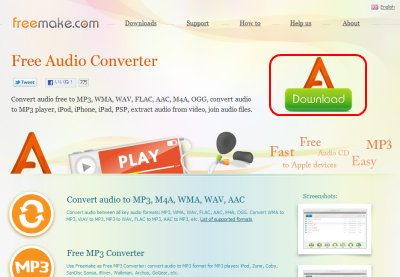
取得した 『 FreemakeAudioConverter_*.*.*.*.exe 』 を実行し初めにインストール中に利用する言語を選択します。
この段階で日本語を選択すれば Freemake Audio Converter も日本語表示での使用ができます。

Freemake Audio Converter セットアップウィザードに従いインストールを行います。
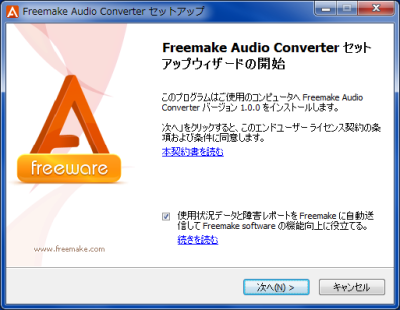
- Freemake Audio Converter インストール時の言語選択で日本語選択していれば初回起動時から日本語表示されます。日本語以外の言語でインストールした場合は、(
インストール時に English を選択した場合 ) メニューバーより 『 File 』
→ 『 Options 』 → 『 Languages 』 と選択して言語選択リストより 『 日本語
』 を選択します。最後に 『 OK 』 をクリックしてオプション設定画面を閉じます
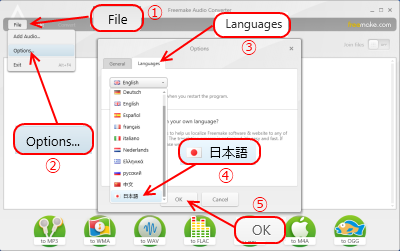
変更した言語で表示を行うためには、Freemake Audio Converter を再起動する必要がありますので
『 Yes 』 ボタンをクリックしてプログラムを再起動します。
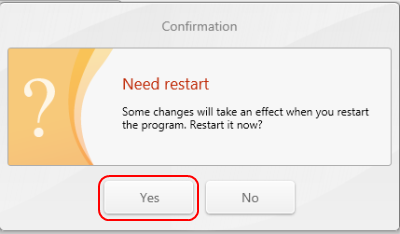
再起動後、日本語表示に切り替わります。
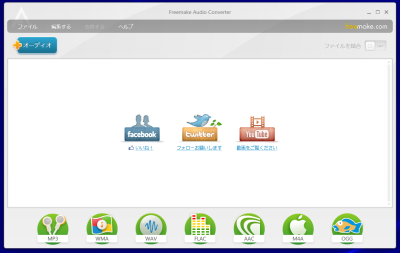
- Freemake Audio Converter 画面上のメニューボタンより 『 + オーディオ 』
をクリック ( またはメニューバーよりファイル → オーディオを追加... / ドラッグ&ドロップ
/ コピー&ペースト ) してオーディオファイルを追加します。
同時に複数ファイルを選択する場合は、 『 Ctrl 』 + 『 クリック 』 や 『
Shift 』 + 『 クリック 』 を使用することができます。
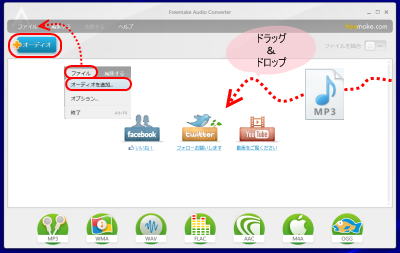
取り込み可能なファイル形式
- オーディオ
mp3、aac、ogg、wma、wav、flac、m4a、amr、au、aif、aiff、aifc、ac3、adts、alaw、apc、ape、caf、dts、gsd、dsm、mka、mlp、mmf、m4r、mp1、mp2、mpeg3、mpc、mp+、m2a、nut、oma、qcp、ra、rmj、shn、tta、voc、w64、wv、xa
- ビデオ
avi、mp4、wmv、mkv、dvd、mpg、3gp、flv、swf、tod、mts、mov、m4v、rm、qt、ts、amv、avs、bik、bnk、cavs、cdg、dpg、dv1394、dxa、ea、ffm、film、film_cpk、flc、fih、fli、flm、flt、flx、gxf、h261、h263、h264、mj2、mjpg、mkm、mtv、mxf、nc、nut、nuv、ogm、ogv、pva、r3d、rax、rms、rmx、rpl、rtsp、sdp、smk、thp、vc1、vfw、vro
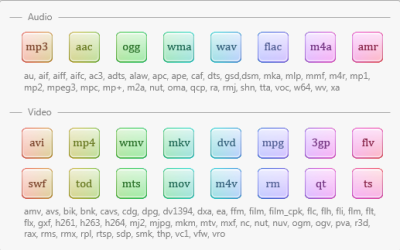
- 読み込んだファイルを目的に応じたたオーディオ形式へ変換します。
画面下の 『 MP3、WMA、WAV、FLAC、AAC、M4A、OGG 』 イメージボタンをクリックしてオーディオフォーマットを選択してオーディオ形式別の出力パラメーター設定画面を開きます。
取り込んだファイルを結合して変換する場合は、画面右の 『 ファイルを結合
』 スイッチを ON にします。( 次の出力パラメータ設定画面でも設定可能です。
)
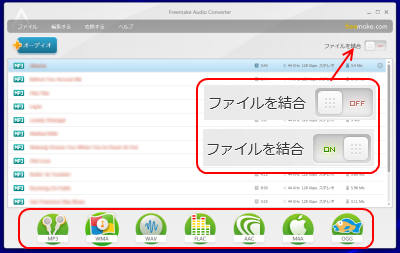
- 出力パラメータの設定 - プリセット選択 -
音質重視、容量重視などそれぞれの使用目的、再生に使用するデバイスに適したプリセットを選択します。
- 『 最適な品質 』 を選択すれば標準的な品質になります。
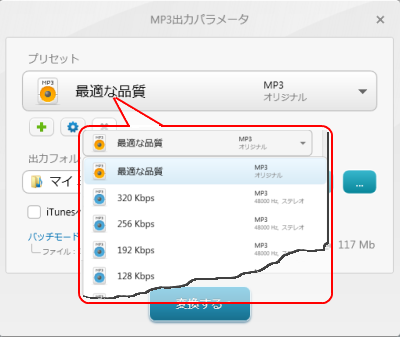
プリセットを自分で作成する場合は、『+』 ボタンをクリックしてプリセットエディタを開いて作成します。
設定可能な項目は、オーディオ形式により異なります。
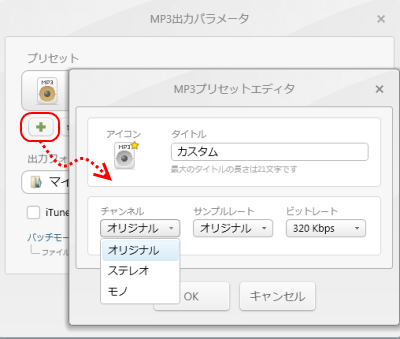
出力パラメータの設定 - 出力フォルダ/変換方法 -
出力フォルダ
- 変換されたオーディオファイルの保存先フォルダを選択します。
変換方法
- ファイルを結合...入力されたファイルを一つのファイルへ結合して変換します。
- パッチモード...入力されたファイルを1対1で変換します。( 通常の変換 )
iTunes へ転送 ( iTunes がインストールされている環境で MP3 または M4A
に変換する場合 )
- 変換したファイルを iTunes のライブラリへ転送します。
すべての設定が終了したら 『 変換する 』 ボタンをクリックして変換を開始します。
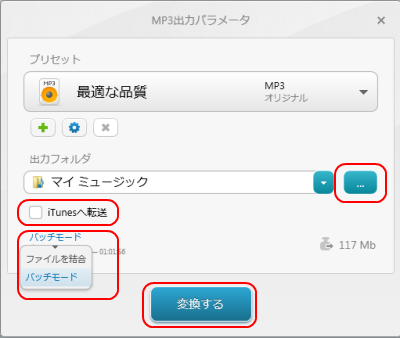
- Freemake Audio Converter は、iPod、iPhone、iPad、iTunesなどの Apple デバイスに対応するM4A音声形式に変換することができます。M4A
は、MP3よりもファイル容量を小さく抑えられるオーディオファイルです。
|
|
|
|
|